コラボフローのID管理の設定方法
- 対象読者:
- 管理者・担当者向け
- 対象プラン:
- 有料オプション
ID連携アプリとしてコラボフローを追加し、ID管理設定画面を開いたら、以下の手順で設定を進めてください。
目次
1. コラボフローにログインする
コラボフローのログイン画面を開き、システム管理者のアカウントでログインします。
2. コラボフローの管理画面で必要項目を確認する
画面右上の設定アイコンから[システム管理エリア]を押すと、管理画面に移動します。
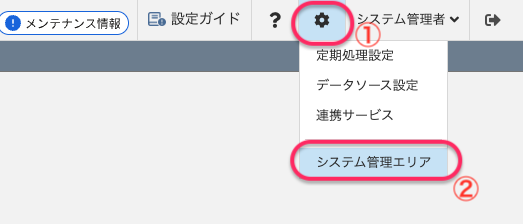 画像を表示する
画像を表示する
次に[環境設定]を押します。
 画像を表示する
画像を表示する
APIエンドポイントとAPIキーを確認します。 APIキーが表示されていない場合は、[APIキーを発行する]を押してAPIキーを発行します。
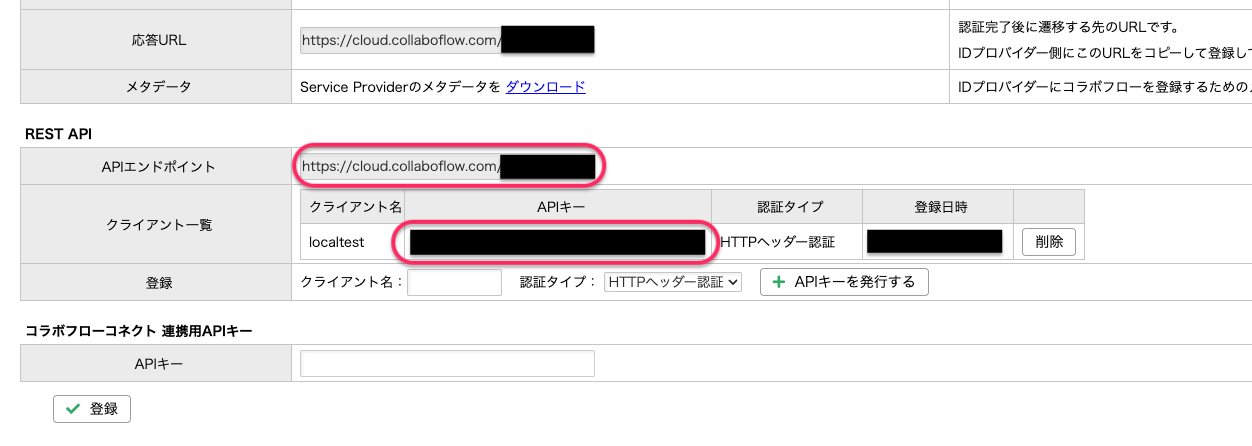 画像を表示する
画像を表示する
3. SmartHRに設定情報を登録する
ID管理設定画面の[設定情報を登録]を押して、設定情報の登録画面を開きます。 下記の表に従って設定情報の登録画面に情報を入力し、[登録]を押します。
| SmartHRの項目 | 入力する内容 |
|---|---|
| api_base_url | コラボフローの管理画面に表示されている[APIエンドポイント] |
| api_key | コラボフローの管理画面に表示されている[APIキー] |
| login_id | コラボフローのログイン時に入力した[ユーザーID] |
できること
コラボフローのID管理を設定すると、下記ができるようになります。
- アカウントの可視化
- アカウントの作成
- アカウントの削除
連携先との照合に使う項目(連携キー)
SmartHRの従業員情報とID連携アプリのアカウントを照合する際に使われる項目です。 連携キーとしてメールアドレスが利用されます。
アカウントの作成時に連携される項目
このページは役に立ちましたか?
